Jailbreak Nasıl Kaldırılır? Adım Adım Jailbreak Kaldırma Yöntemi
Jailbreak, hiçbir şey ters gitmediği sürede eğlencelidir. Onunla yapabilecekleriniz sınırı yoktur. Elbetteki her zaman her şey istediğiniz gibi gitmeyebilir ve bir anda Jailbreak baş ağrısına dönüşebilir. Peki böyle bir durumda Jailbreak nasıl kaldırılır?
Bu yazımızla, iPhone ve iPad’den güvenli bir şekilde Jailbreak nasıl kaldırılır sizinle paylaşmaya çalışacağız.

Öncelikle, Jailbreak’i kaldırmanın kolay bir işlem olduğunu belirtelim. Yani korkacağınız veya endişe duyacağınız bir durum yok.
Jailbreak’i iPhone’unuzdan veya iPad’inizden kaldırmanın iki yolu vardır:
- iTunes aracılığıyla yedekten geri yükleme,
- En güncel iOS yazılımını, IPSW dosyası ile veya iTunes aracılığıyla Apple sunucularından çekerek cihazınıza yeni yükleme yapma.
iTunes Aracılığıyla Bir Yedekten Geri Yükleme Yapma
Yedeklemeden geri yükleme yapma, iPhone’unuzda hiçbir veri kaybı yaşamamanızı sağlar ve böylece tüm eski uygulamalarınız, müzikleriniz, fotoğraflarınız ve kişiler eksiksiz geri yüklenmiş olur. iPhone’unuzda, iCloud’a yedekleyemediğiniz çok miktarda veri varsa bu yol en iyi seçimdir.
Adım 1: iTunes’i açın.
Adım 2: iPhone’unuzu lightning bağlantı kablosu ile PC’ye veya Mac’e bağlayın.
Adım 3: Yedeklemeyi etkinleştirin gibi bir uyarı ile karşılaşırsanız endişelenmeyin ve bu adımı atlayın. Bunu daha sonra yeniden gözden geçirebilirsiniz.
Adım 4: iTunes’in sol kenar çubuğundan cihazınızı seçin.
Adım 5: Geri Yükle seçeneğine tıklayın ve ardından Yedekle’yi seçin.
Adım 6: iTunes, eksiksiz bir şekilde yedeğinizi cihazınıza geri yükleyecektir. Bu işlem yedeğinizin boyutuna göre 1 saate kadar sürebilir. Sabırlı olun.
Bu yöntem tüm Jailbreak verilerini etkili bir şekilde kaldırır (Tweak, Jailbreak uygulamaları v.s.). Bu yöntem Jailbreak’i kaldırmanın en güvenli ve en kolay yoludur.
iPhone veya iPad’inizi Yeni Bir Cihaz Olarak Geri Yükleme
Bu yöntem iki neden doları tercih edilebilir;
- Cihazınızda yedeklenecek çok fazla veri yoktur,
- iPhone’unuz tamamen iz bırakmadan yeni bir cihaz olur.
Kişiler, Fotoğraflar ve diğer verilerinizi korumak için işlem öncesi iCloud yedeklemesini yapmanızı öneririz. Bunun için:
Adım 1: Ayarlar’a gidin.
Adım 2: Apple Kimliği > iCloud menüsüne gidin.
Adım 3: iCloud Yedekleme menüsüne tıklayın ve etkin bir Wi-Fi bağlantısı aracılığı ile ekranın en altında beliren Şimdi Yedekle seçeneğine tıklayın.
Böylece önemli verilerinizi yedeklemiş olacaksınız ve iPhone’unuzu veya iPad’inizi sıfırladıktan sonra tüm bu verilerinizi kolayca geri alabileceksiniz.
Bu, daha sonra kullanabileceğiniz iCloud’da bir yedek oluşturacaktır. Tüm uygulamaları, müzikleri ve fotoğrafları geri almayı kolaylaştırır.
Şimdi gelelim cihazınızı tümüyle sıfırlayarak Jailbreak kaldırma yöntemine.
Adım 1: iTunes’i açın.
Adım 2: Lightning bağlantı kablosunu kullanarak cihazınızı PC veya Mac’inize bağlayın.
Adım 3: Sol kenar çubuğundan cihazınızı seçin.
Adım 4: Herhangi bir yedekleme uyarısı ile karşılaşırsanız iptal ederek geçin.
Adım 5: En güncel iOS sürümüne ait yazılım dosyasını (.IPSW) PC’nize veya Mac’inize indirin. Buradan devam ederek cihazınızla uyumlu olan iOS sürümüne ait yazılım dosyasını indirebilirsiniz.
Adım 6: Ayarlar > Apple Kimliği > iCloud menüsü üzerinden iPhone’umu Bul özelliği açık ise kapatın.
Adım 7: iPhone’unuzu veya iPad’inizi DFU moduna alın. Cihazınızı DFU moda almak için “ana ekran düğmesi” ile birlikte “güç düğmesine” aynı anda basılı tutun. 10 saniye basılı tuttuktan sonra iTunes “Kurtarma Modu” uyarısı verecektir.
Adım 8: Şimdi eğer ki PC kullanıcısıysanız Shift tuşu ile Mac kullanıcısı iseniz Option tuşunu kullanarak iPhone’u Geri Yükle seçeneğine tıklayın. Gelen ekrandan indirdiğiniz .IPSW dosyasını seçin. iTunes bu dosyayı iPhone’unuza kuracaktır.
Adım 9: Tüm sıfırlama işlemlerinin tamamlanmasının ardından Apple hesabınızla kurulum işlemlerini tamamlama esnasında iCloud yedeğinizi geri yüklemeyi unutmayın.
İşte hepsi bu kadar. Her iki yöntemle de Jailbreak’ten tümüyle kurtulabilirsiniz. Seçim sizin!


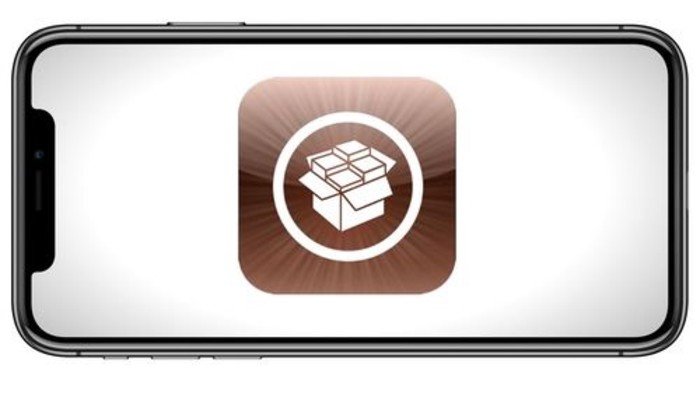
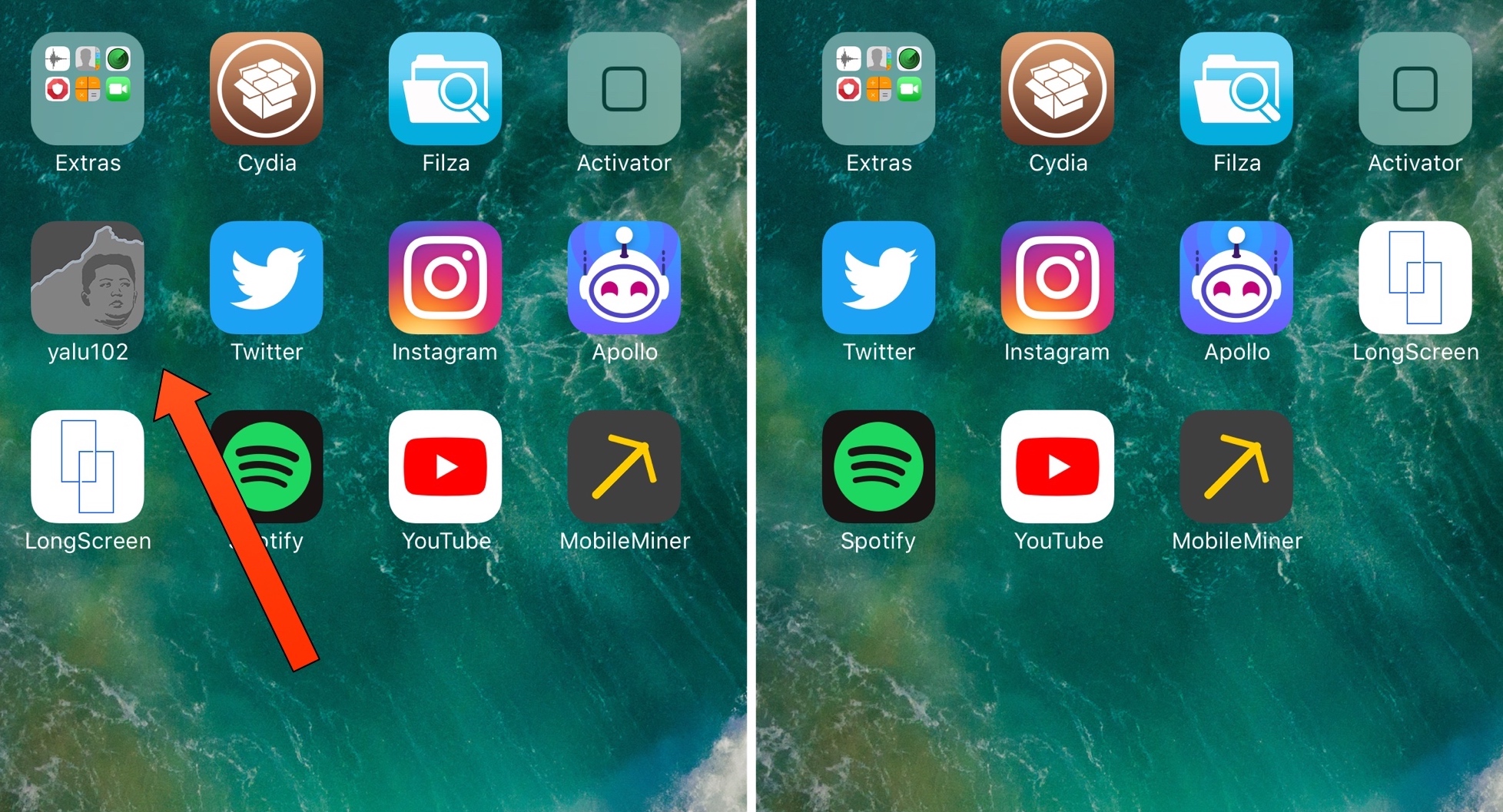
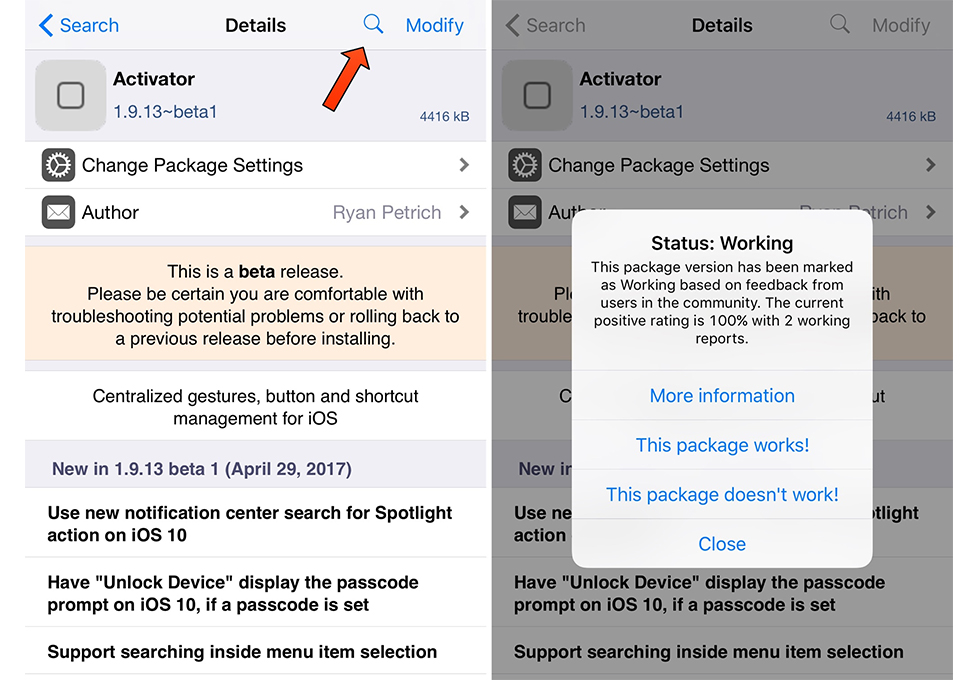















4 yorum